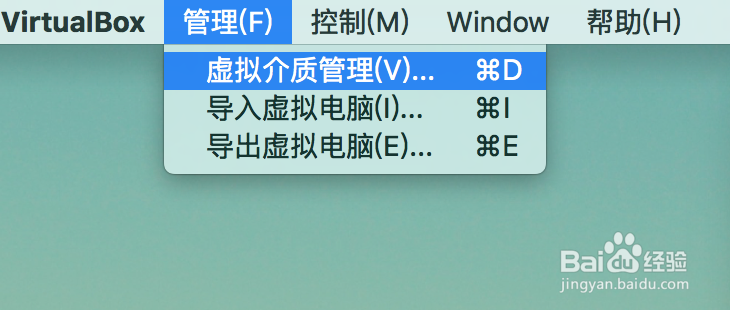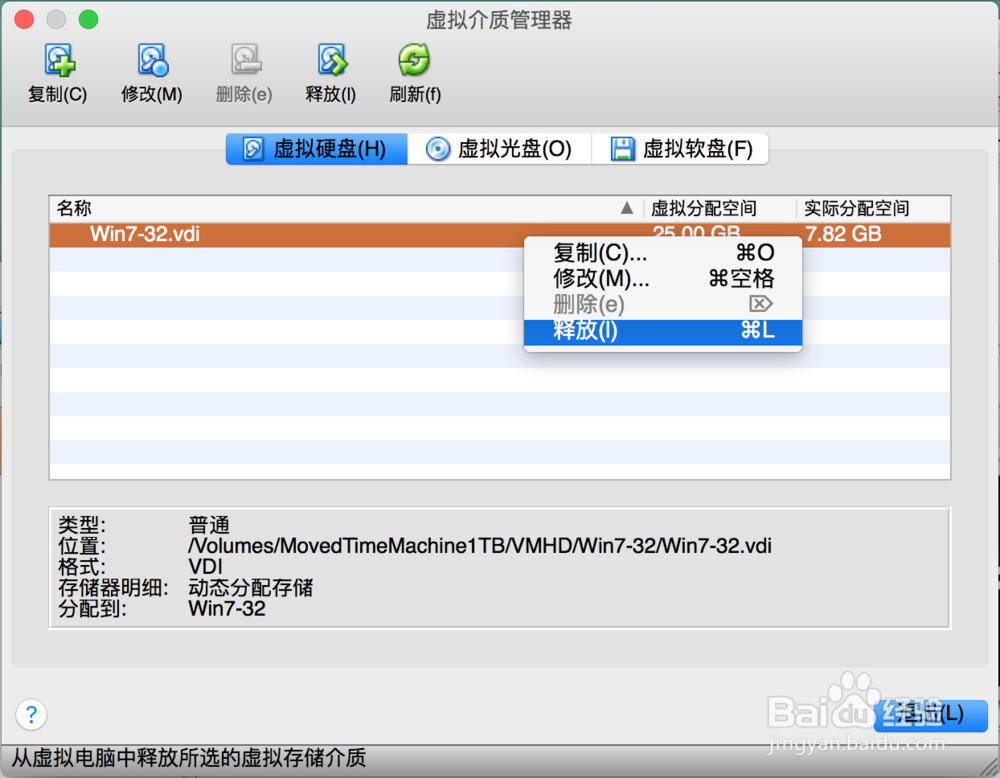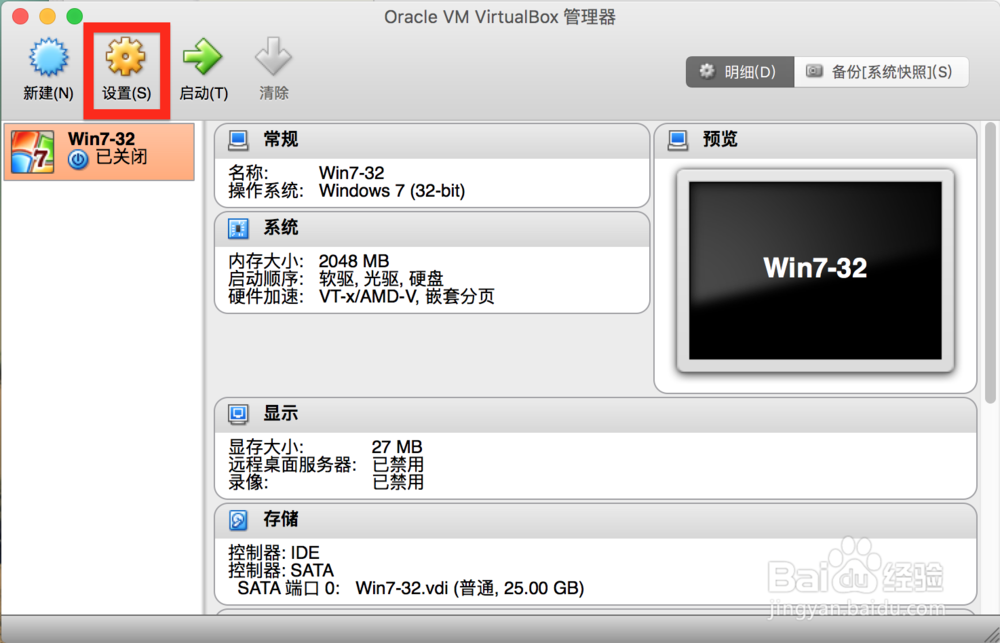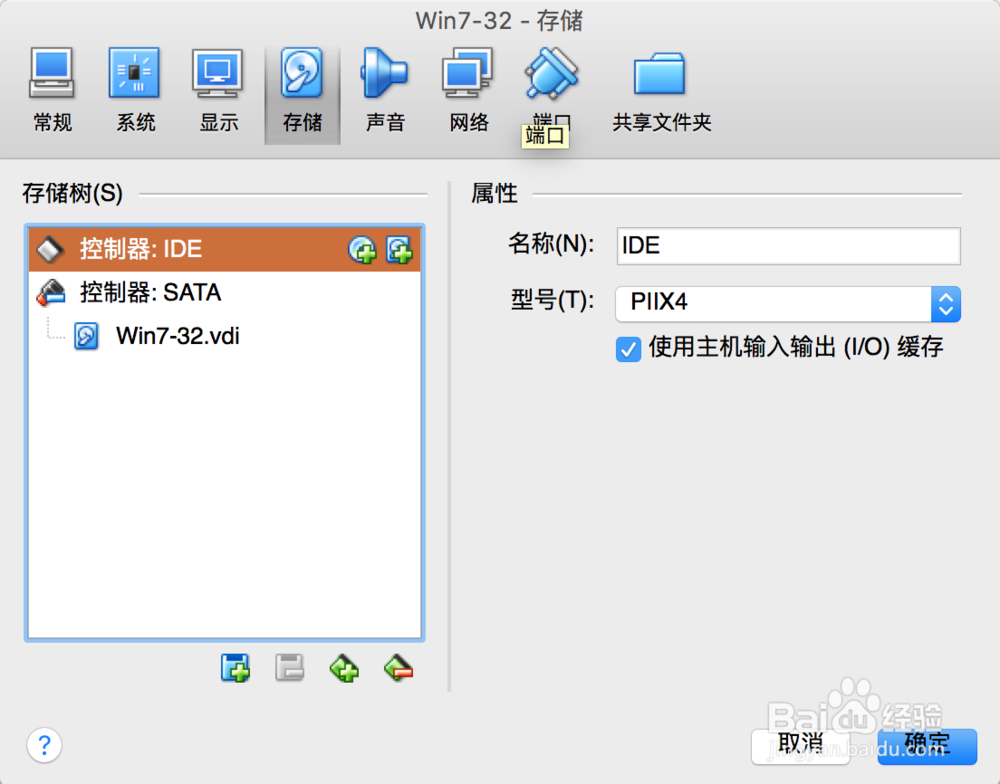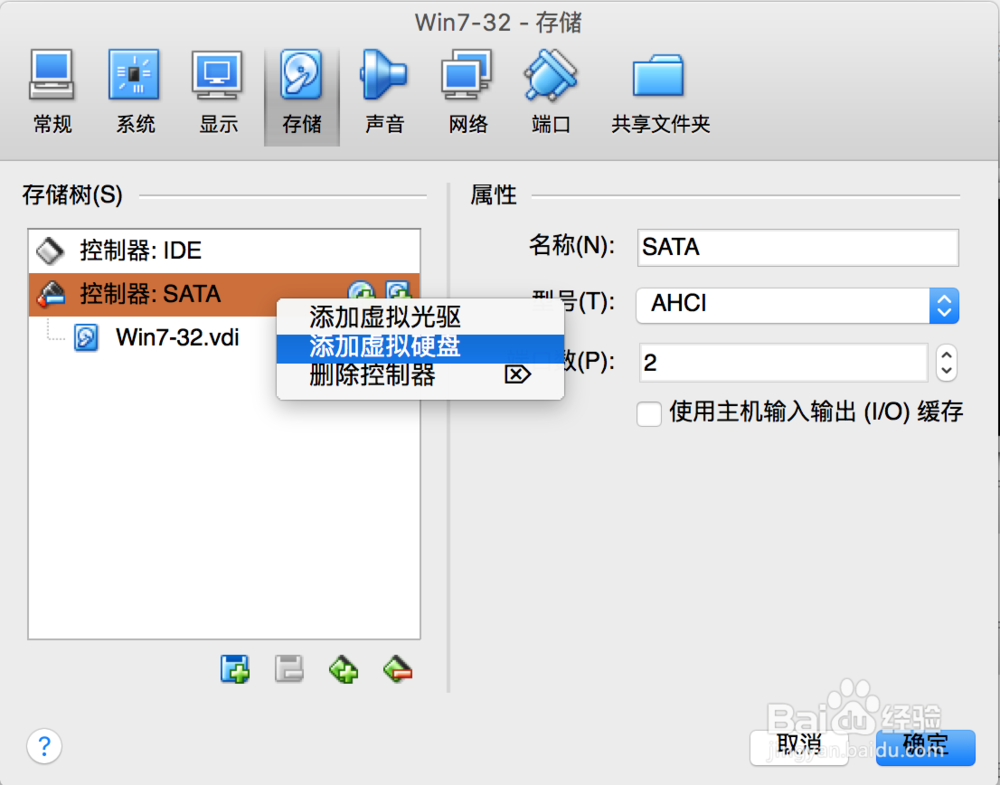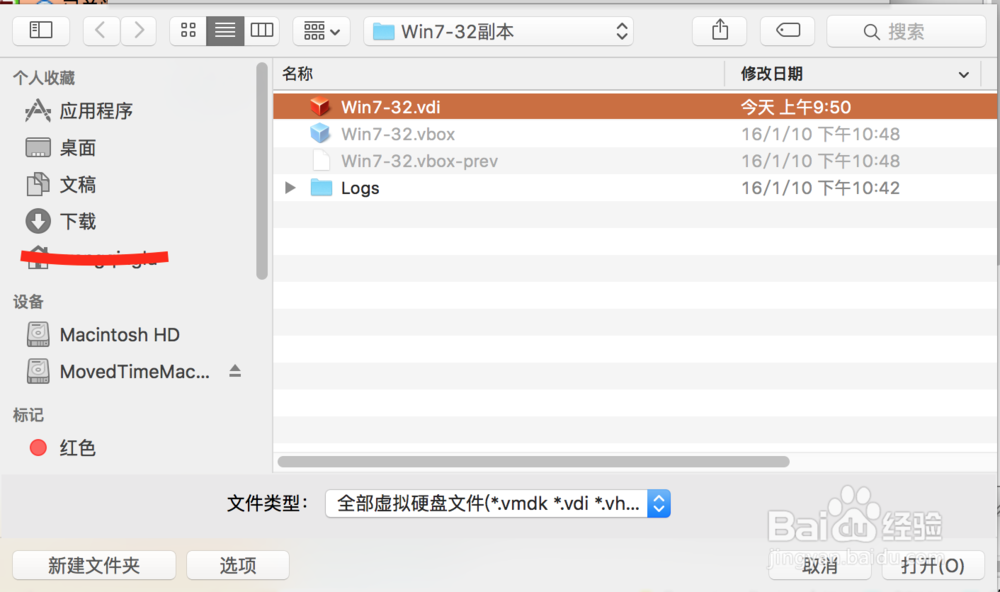解决VirtualBox虚拟机 添加虚拟硬盘错误
1、打开 |虚拟介质管理器|
2、选择一个虚拟硬盘,右键菜单中,选择 |释放|
3、回到 |管理器|,选择 |设置|
4、选择“存储”
5、在 |SATA控制器| 上选择 |添加虚拟硬盘|
6、选择 |使用现有的虚拟磁盘|
7、选择虚拟磁盘文件,这时,不会再报错。
声明:本网站引用、摘录或转载内容仅供网站访问者交流或参考,不代表本站立场,如存在版权或非法内容,请联系站长删除,联系邮箱:site.kefu@qq.com。
阅读量:52
阅读量:73
阅读量:85
阅读量:42
阅读量:57